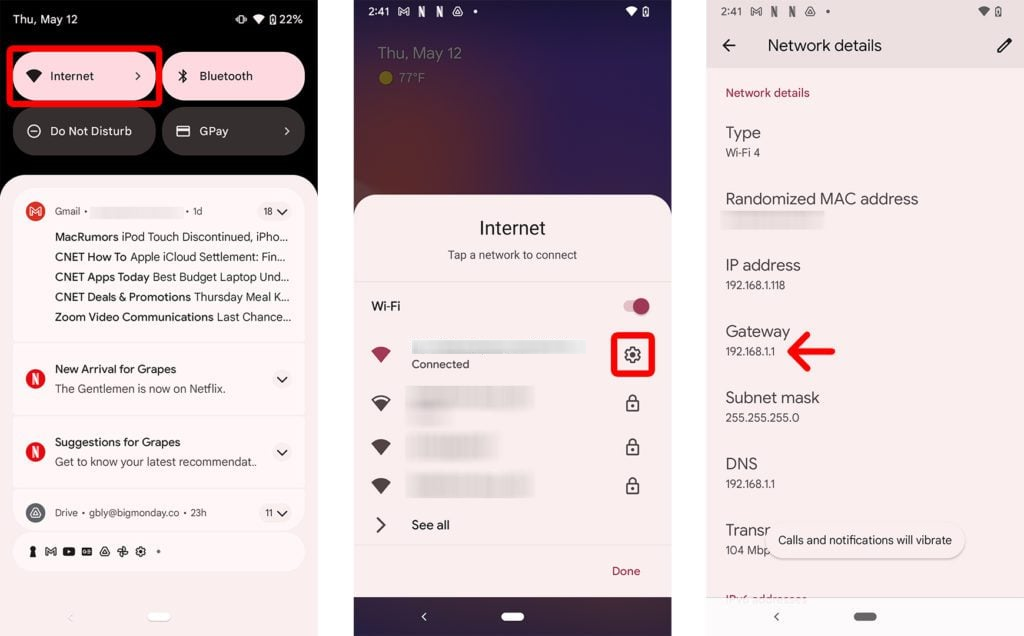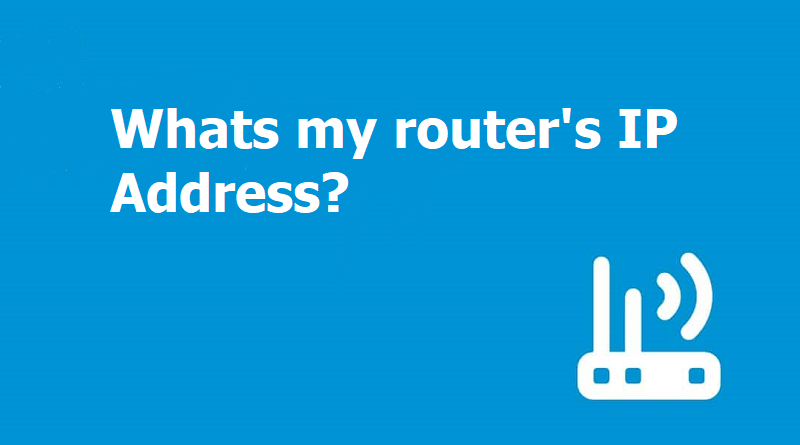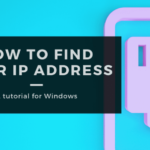چگونه آدرس IP روتر خود را در هر دستگاهی پیدا کنیم؟
آدرس IP چیست؟
آدرس IP (پروتکل اینترنت) یک رشته منحصر به فرد از اعداد است که دستگاههای متصل به اینترنت یا یک شبکه محلی را شناسایی میکند. اساساً، آدرس IP چیزی شبیه به آدرس پستی است؛ بدون آن، سرویس پستی نمیداند بستههای شما را کجا تحویل دهد.
وقتی صحبت از شبکههای وایفای میشود، دو نوع آدرس IP وجود دارد: خصوصی و عمومی. یک آدرس IP خصوصی به دستگاههای موجود در شبکه محلی شما (مانند شبکه وایفای شما) اختصاص داده میشود، در حالی که آدرسهای IP عمومی به دستگاههای متصل به شبکه گسترده (اینترنت بزرگتر) اختصاص داده میشوند.
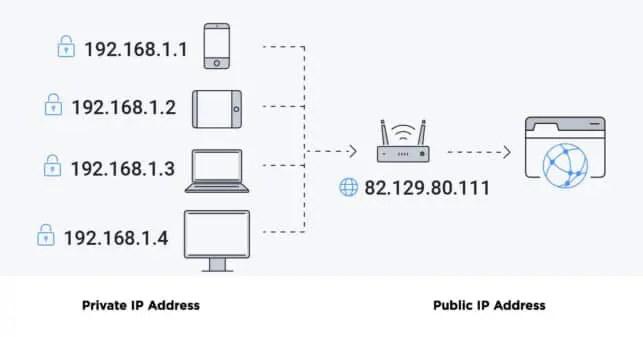
اساساً، میتوانید یک آدرس IP خصوصی را مانند پلاک آپارتمان و یک آدرس IP عمومی را مانند آدرس خیابان ساختمان در نظر بگیرید. به همین دلیل است که روتر شما ممکن است دقیقاً همان آدرس IP خصوصی را مانند سایر روترها داشته باشد، اما باید آدرسهای IP عمومی خود را مخفی نگه دارید.
در این راهنما، به شما نشان خواهیم داد که چگونه آدرس IP خصوصی روتر خود را پیدا کنید که به شما امکان میدهد وارد روتر خود شوید و تغییراتی را که نیاز داریددر شبکه WiFi خود ایجاد کنید.
چگونه آدرس IP پیشفرض روتر خود را پیدا کنیم؟
ممکن است بتوانید آدرس IP پیشفرض روتر خود را در پشت، کنار یا پایین روتر فیزیکی خود پیدا کنید. با این حال، اگر آدرس IP پویا باشد، میتواند با گذشت زمان تغییر کند. همیشه میتوانید روتر خود را مجدداً تنظیم کنید تا آدرس IP به حالت پیشفرض برگردد.
همچنین ممکن است نام کاربری و رمز عبور روتر خود را در جایی نزدیک به آدرس IP مشاهده کنید. این اطلاعات ورود پیشفرض است که هنگام ورود به روتر خود از طریق مرورگر وب از آن استفاده میکنید.
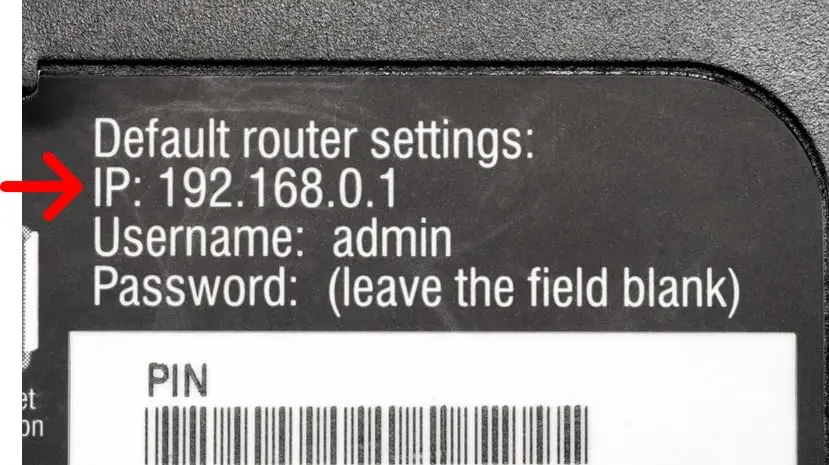
چگونه آدرس IP روتر خود را در ویندوز پیدا کنیم
برای یافتن آدرس IP خود در PC ویندوز، کلیدهای Windows + R را روی صفحه کلید خود فشار دهید، عبارت «CMD» را در پنجره Run تایپ کنید و روی OK کلیک کنید. در نهایت، عبارت «ipconfig» را در پنجره Command Prompt تایپ کرده و Enter را بزنید. در نهایت، میتوانید آدرس IP روتر خود را در کنار Default Gateway پیدا کنید.
- کلیدهای Windows + R را روی صفحه کلید خود فشار دهید. برای باز کردن پنجره Run، کلیدها را همزمان فشار دهید.
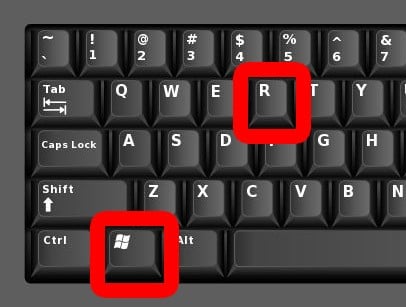
- سپس عبارت CMD را در نوار جستجو تایپ کرده و روی تأیید کلیک کنید. همچنین میتوانید کلید Enter را روی صفحه کلید خود فشار دهید.
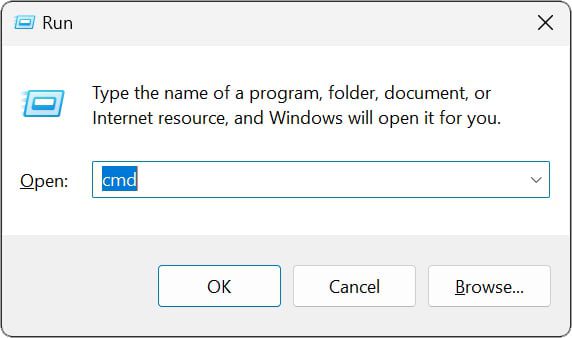
- در مرحله بعد، عبارت ipconfig را تایپ کرده و Enter را بزنید.
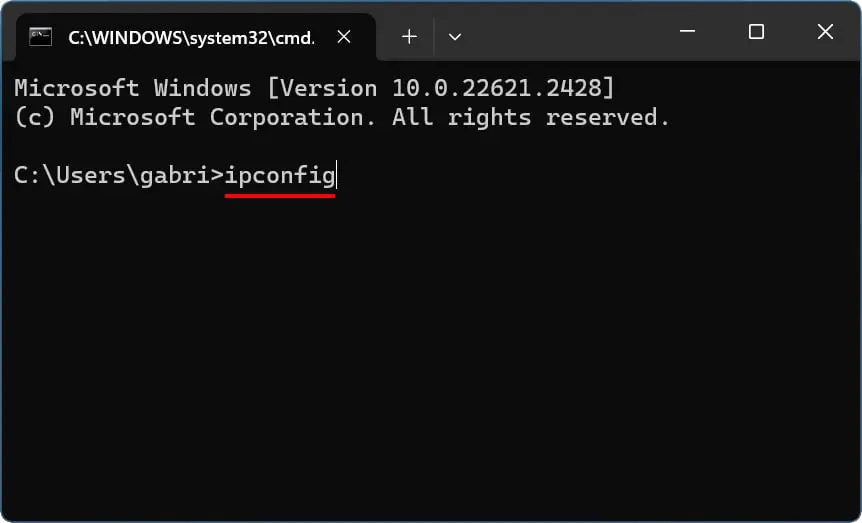
- در نهایت، آدرس IP روتر خود را در کنار Default Gateway مشاهده خواهید کرد . بسته به PC و دستگاههایی که به شبکه خود متصل کردهاید، ممکن است لازم باشد برای دیدن این آدرس به پایین صفحه بروید.
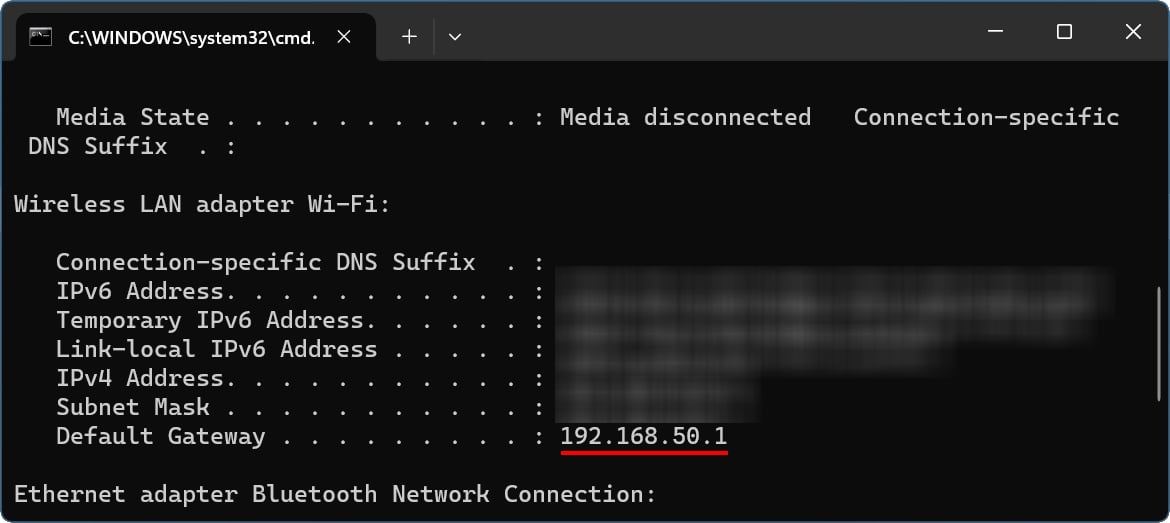
- نحوه تنظیم مجدد مودم و روتر به تنظیمات کارخانه
- 8 راه برای تقویت Wifi بدون تعویض روتر
- نحوه فراموش کردن یک شبکه وای فای در مک
- نحوه ایجاد یک هات اسپات وای فای در ویندوز 11
چگونه آدرس IP روتر خود را در مک پیدا کنیم؟
برای پیدا کردن آدرس IP روتر خود در مک، روی آیکون اپل در گوشه سمت چپ بالای صفحه کلیک کنید و به «تنظیمات سیستم یا System Settings» بروید. سپس در نوار کناری سمت چپ روی «شبکه یا Network » کلیک کنید، به «وایفای یا WiFi» بروید و شبکه وایفای خود را انتخاب کنید. در نهایت، روی «جزئیات یا Details» کلیک کنید و آدرس IP خود را در کنار «روتر» مشاهده خواهید کرد.
- روی آیکون اپل در گوشه سمت چپ بالای صفحه خود کلیک کنید.
- سپس تنظیمات سیستم (System Settings) را انتخاب کنید.
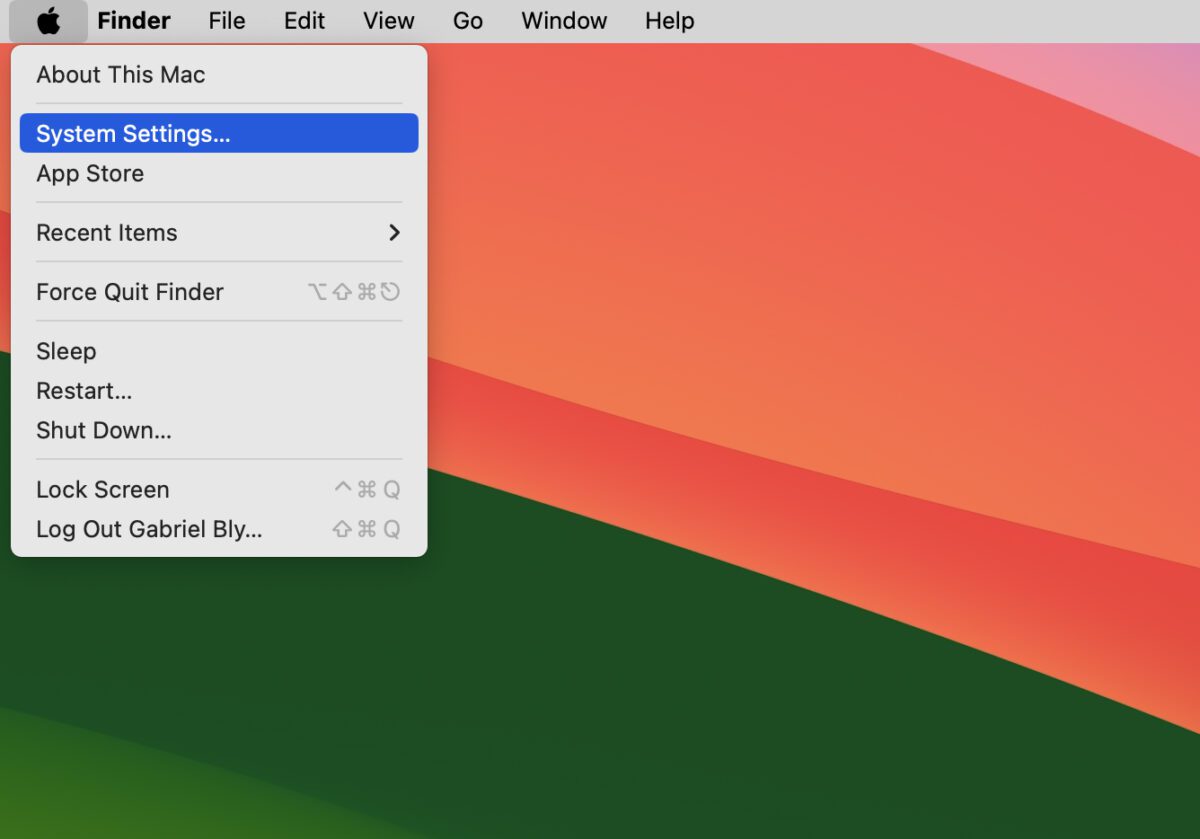
- سپس، گزینه Network را انتخاب کنید. این گزینه را در نوار کناری سمت چپ پنجره System Settings مشاهده خواهید کرد.
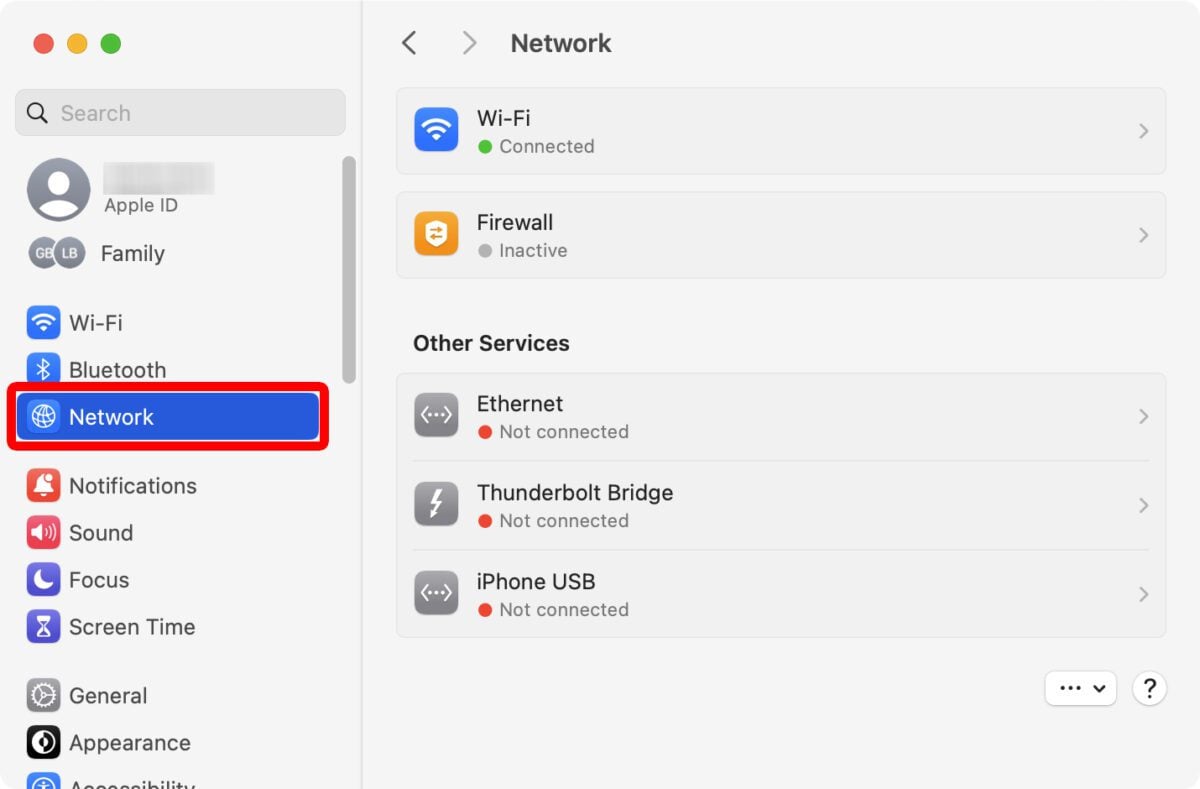
- سپس Wi-Fi را انتخاب کنید. اگر اتصال سیمی دارید، میتوانید آدرس IP روتر خود یا اترنت (Ethernet) را نیز پیدا کنید. میتوانید با جستجوی گزینهای که نوشته «متصل» (Connected) ببینید که به کدام اتصال متصل هستید. البته باید روی اتصال نوشته شده باشد «متصل» (Connected) نه «غیرفعال» (Inactive) یا «متصل نیست» (Not Connected).
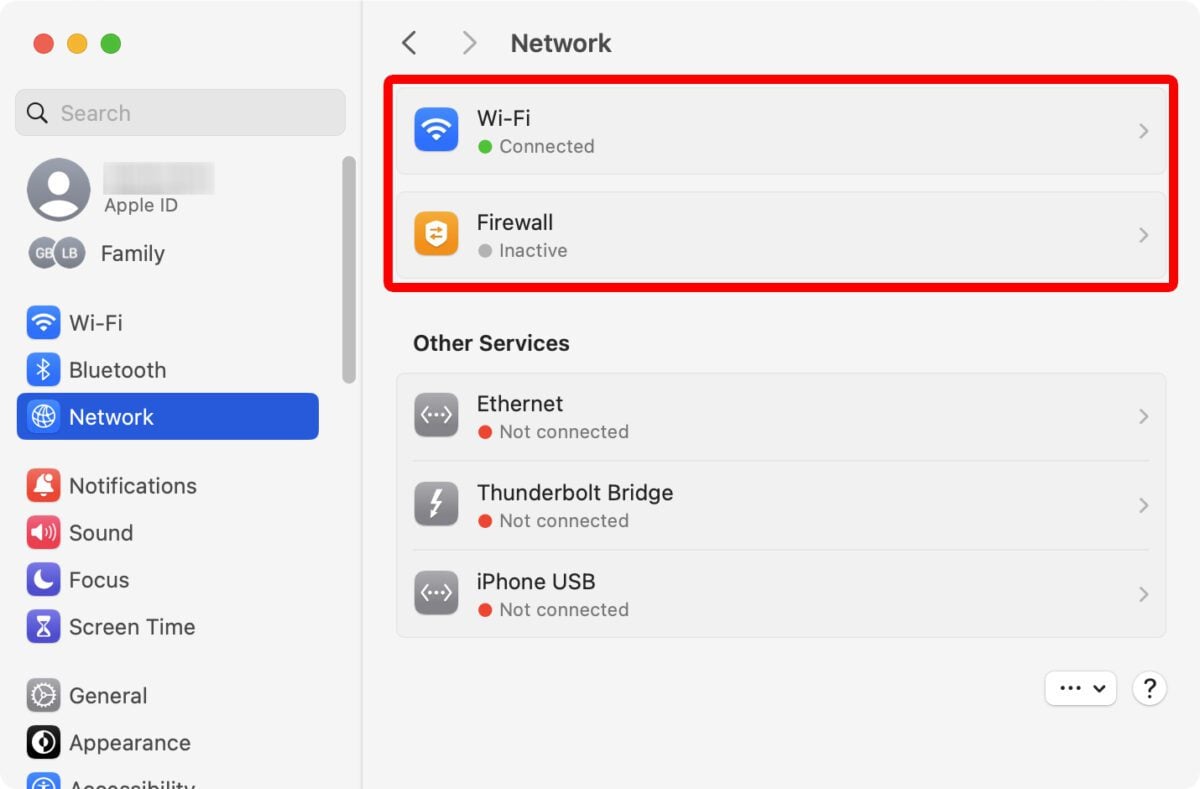
- سپس، روی جزئیات (Details) در کنار شبکه خود کلیک کنید. مطمئن شوید که به شبکه وایفای درست متصل هستید. در غیر این صورت، میتوانید با نگه داشتن ماوس روی آن و کلیک روی اتصال (Connect )، به سرعت به شبکه دیگری متصل شوید.
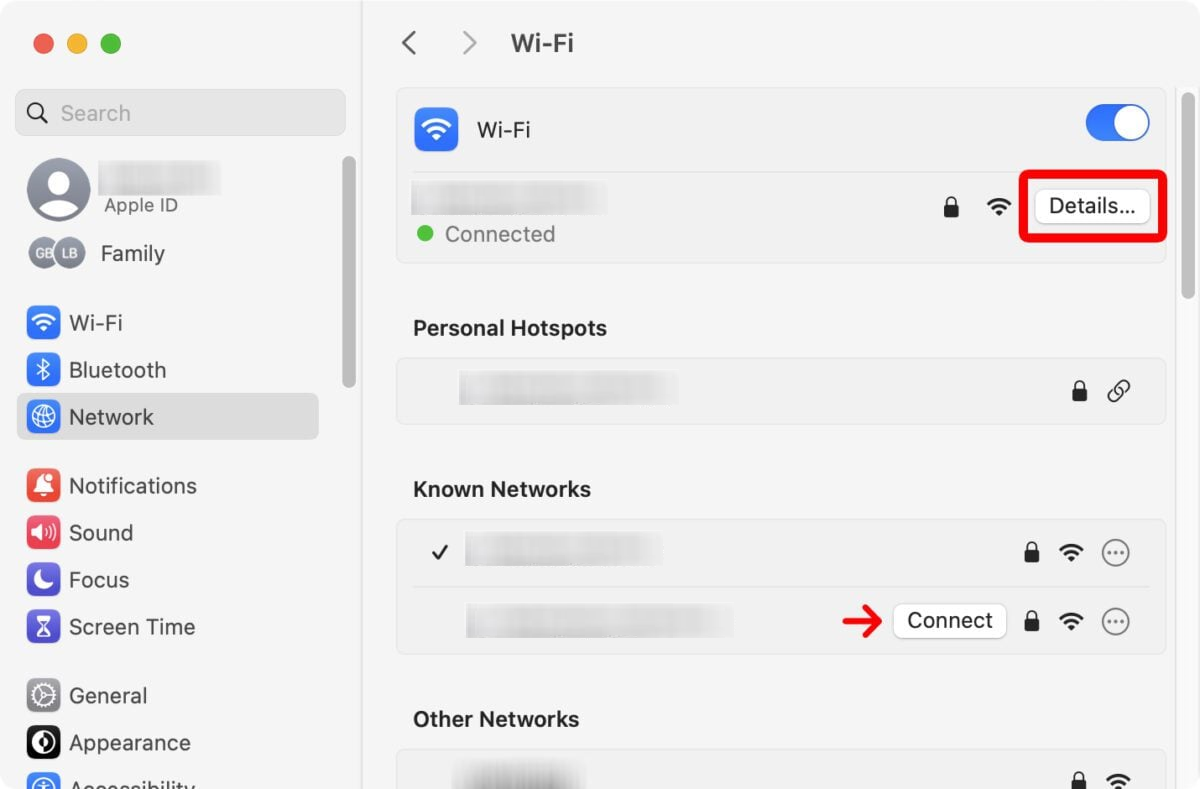
نحوه پیدا کردن آدرس IP روتر در مک قدیمیتر
برای یافتن آدرس IP روتر خود در یک مکهای قدیمیتر، روی آیکون اپل در گوشه سمت چپ بالای صفحه کلیک کنید و System Preferences را انتخاب کنید. سپس روی Network کلیک کنید، Wi-Fi را در نوار کناری سمت چپ انتخاب کنید و روی Advanced کلیک کنید. در نهایت، به برگه TCP/IP بروید و آدرس IP روتر خود را در کنار Router پیدا خواهید کرد.
- روی لوگوی اپل در گوشه سمت چپ بالای صفحه نمایش خود کلیک کنید.
- سپس تنظیمات سیستم (System Settings) را انتخاب کنید.

- بعد، روی «Network» کلیک کنید.
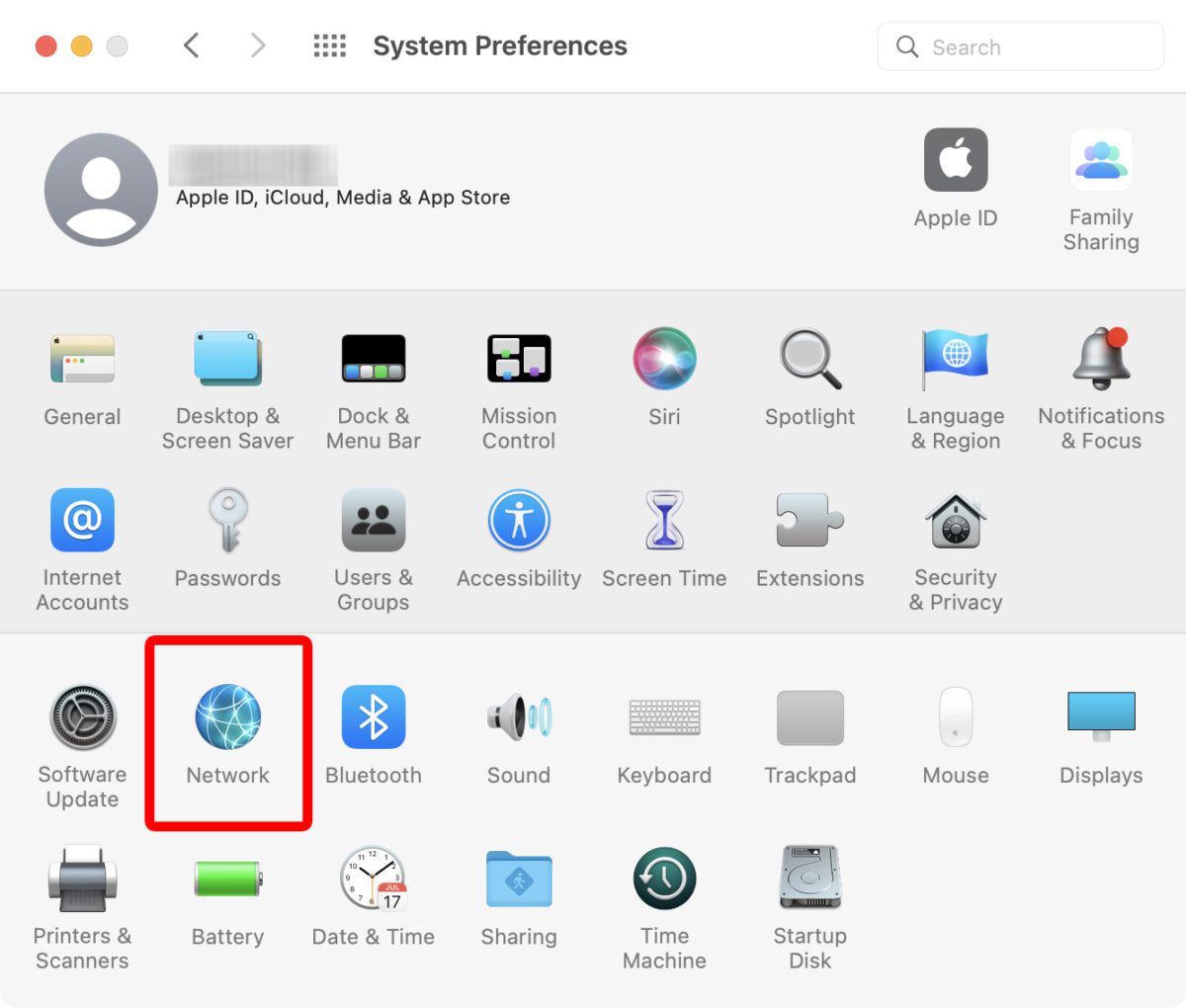
- سپس در پنل سمت چپ، گزینه Wi-Fi را انتخاب کنید.
- در مرحله بعد، روی Advanced کلیک کنید.
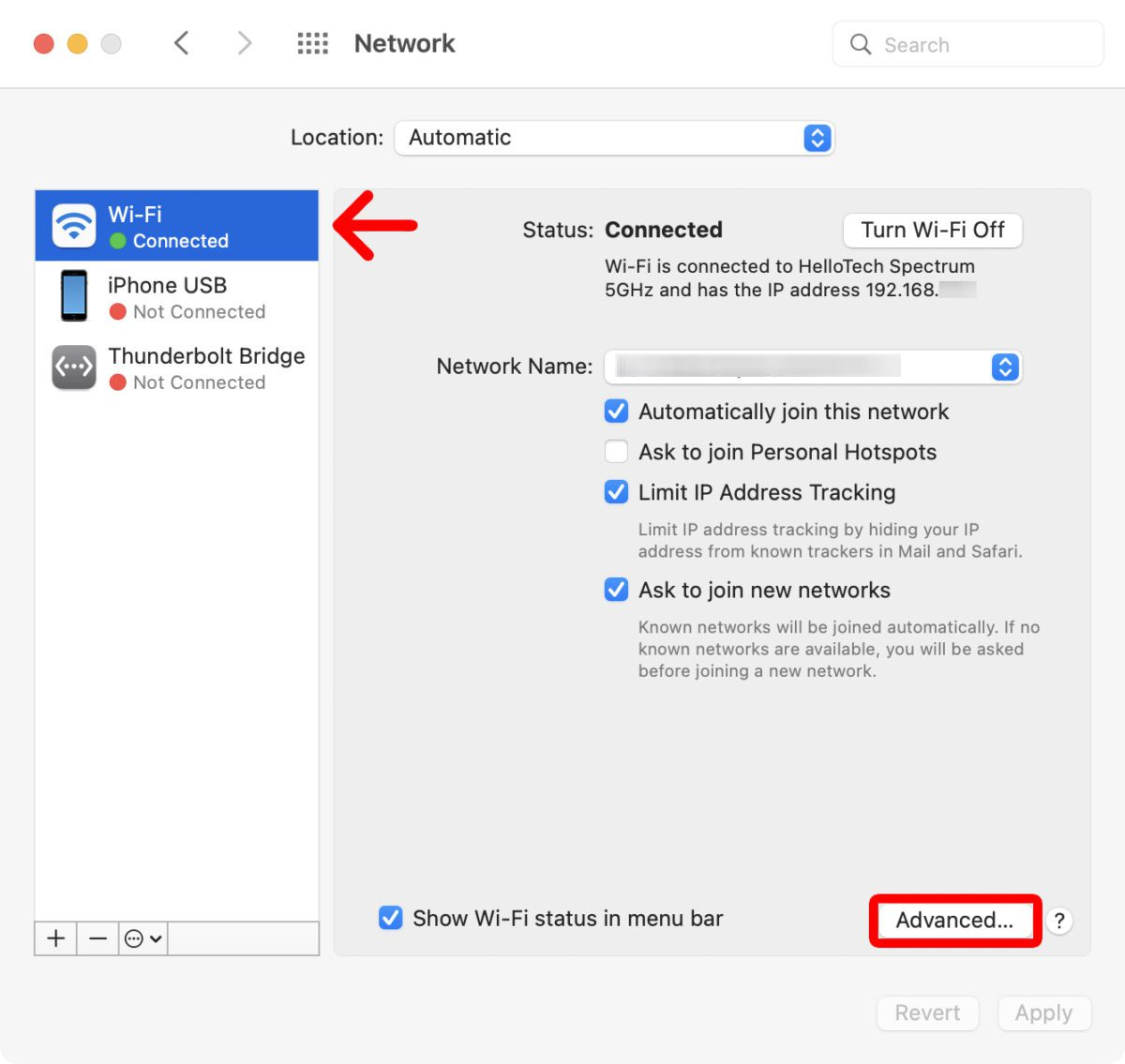
- سپس روی تب TCP/IP کلیک کنید. این تب را تقریباً در بالای پنجره خواهید دید.
- در نهایت، آدرس IP روتر خود را در کنار عبارت Router خواهید یافت. عدد ذکر شده در کنار عبارت IPv4 Address، آدرس IP مک شما است.
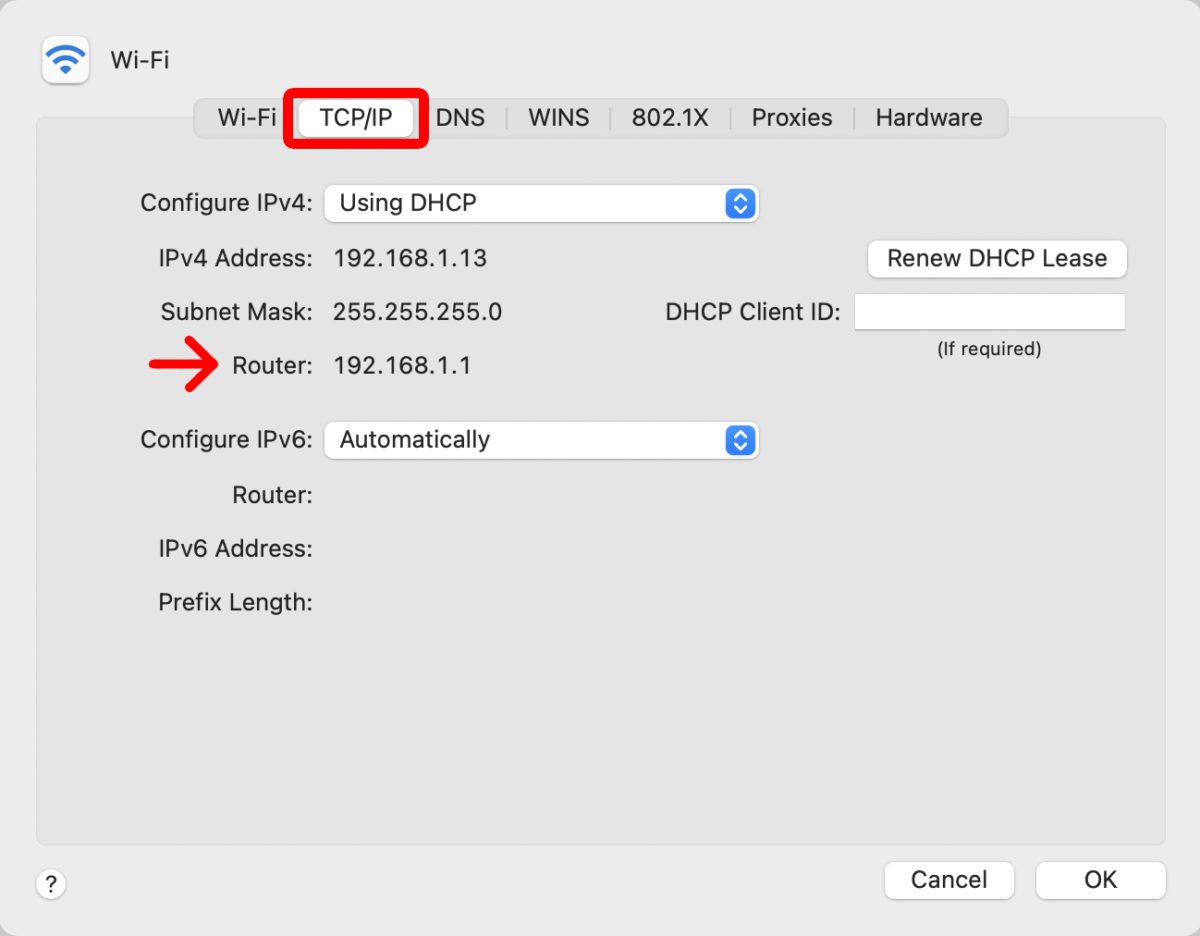
چگونه آدرس IP روتر خود را در آیفون پیدا کنیم
برای پیدا کردن آدرس IP روتر خود در آیفون، برنامه تنظیمات (Settings) را باز کنید و به Wi-Fi بروید. سپس روی نماد «i» در کنار نام شبکه WiFi خود ضربه بزنید، به پایین بروید تا آدرس IP روتر خود را در کنار Router مشاهده کنید.
سپس میتوانید آدرس IP روتر خود را لمس کرده و نگه دارید تا در کلیپبورد کپی شود.
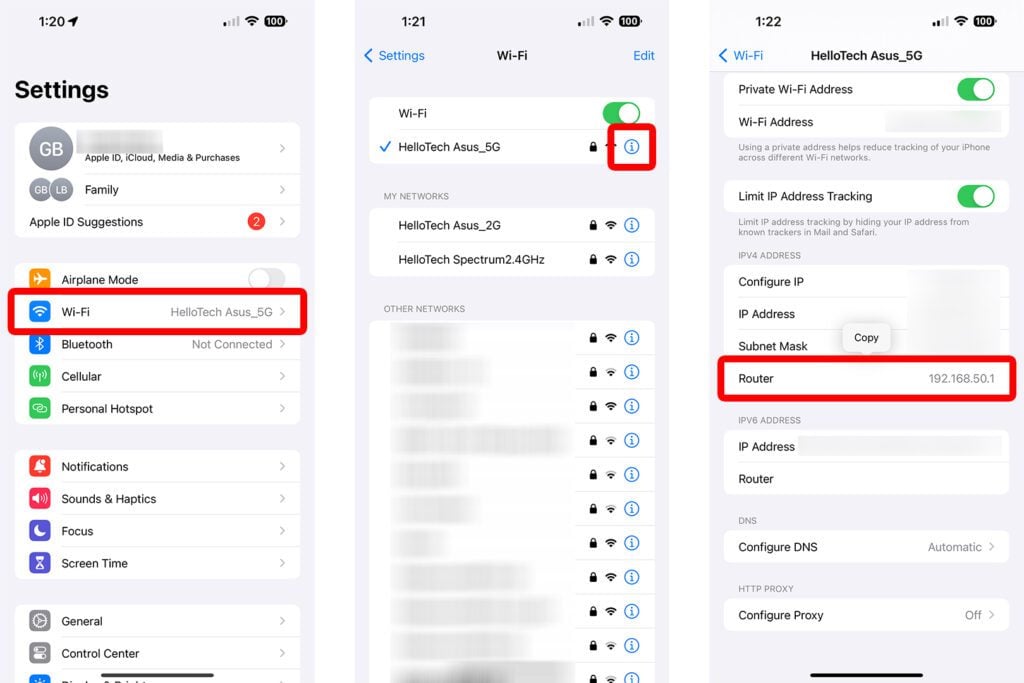
چگونه آدرس IP روتر خود را در اندروید پیدا کنیم
برای پیدا کردن آدرس IP روتر خود در دستگاه اندروید، از بالای صفحه به پایین بکشید و روی «اینترنت» ضربه بزنید. سپس شبکه WiFi خود را انتخاب کنید و روی نماد چرخ دنده در سمت راست ضربه بزنید. در نهایت، به پایین بروید و آدرس IP روتر خود را در کنار Gateway مشاهده خواهید کرد.